Если на создаваемой диаграмме не отображаются данные лист на нужной оси, можно быстро изменить способ отображения данных. Например, если строки данных отображаются на горизонтальной оси (категории), но вы хотите, чтобы они отображались на вертикальной оси (значения), можно переключить строки на столбцы, чтобы данные отображались на диаграмме так, как нужно.
Важно: Для выполнения этих действий необходимо использовать существующую диаграмму. Дополнительные сведения о создании диаграммы см. в статье Построение диаграмм.
В этой статье
Как Excel определяет, как данные отображаются на диаграмме
При создании диаграммы Microsoft Office Excel определяет ось, на которой отображаются ряд данных, на основе количества строк и столбцов листа, включенных в диаграмму, размещая большее число на горизонтальной оси.
Если данные имеют равные строки и столбцы данных листа, Excel отображает строки данных на вертикальной оси, а столбцы данных — на горизонтальной оси. После переключения строк на столбцы на диаграмме столбцы данных отображаются на вертикальной оси, а строки данных — на горизонтальной оси.
Однако вы можете быстро изменить способ построения строк и столбцов листа на диаграмме, переключив строки на столбцы или наоборот.
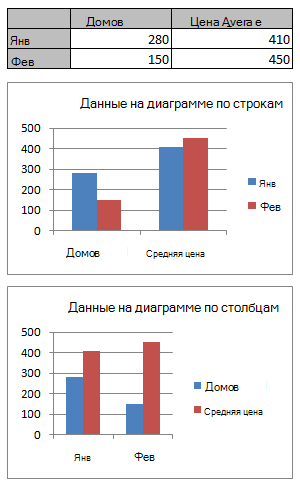
Изменение способа построения данных
-
Щелкните в любом месте диаграммы, содержащей ряды данных, которые необходимо отобразить по разным осям.
Откроется панель Работа с диаграммами с дополнительными вкладками Конструктор, Макет и Формат.
-
На вкладке Конструктор в группе Данные нажмите кнопку Строка/столбец.
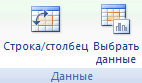
Советы
-
Дополнительные изменения в способе отображения данных на осях см. в статье Изменение отображения осей диаграммы.
-
Чтобы изменить порядок, в котором категории или значения отображаются вдоль осей, см. статью Изменение порядка построения категорий, значений или рядов данных.










